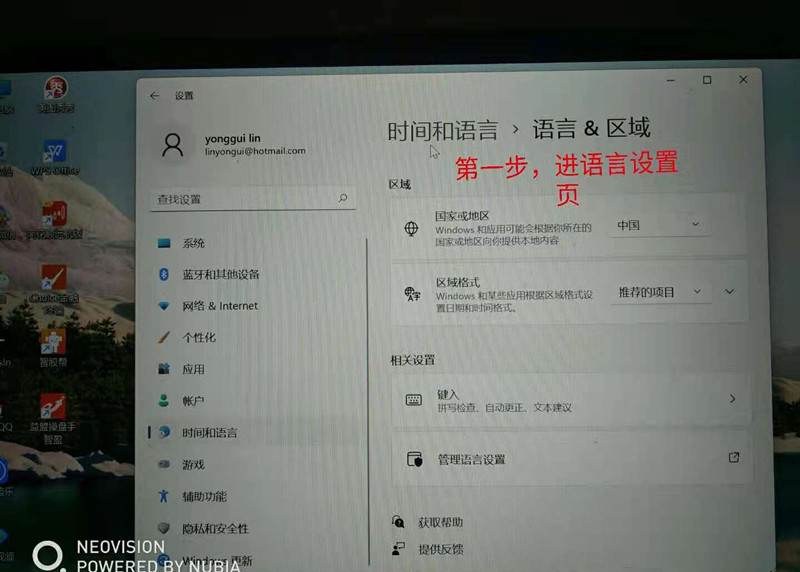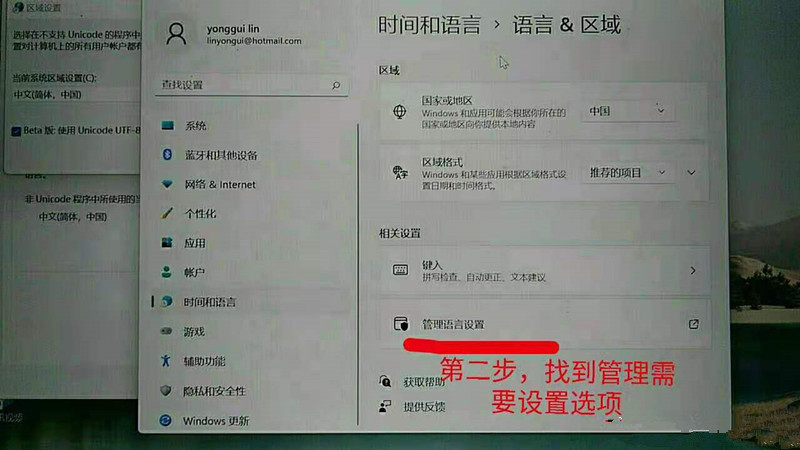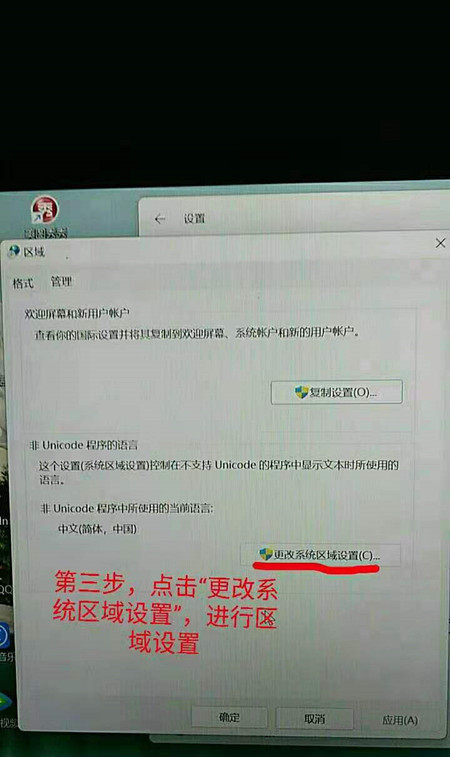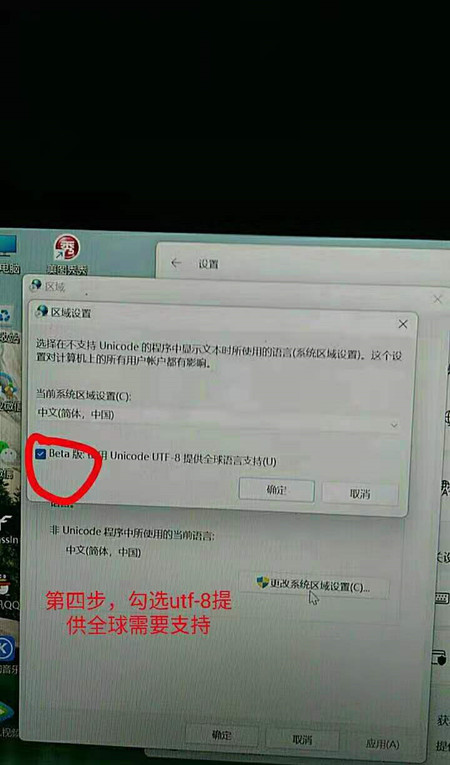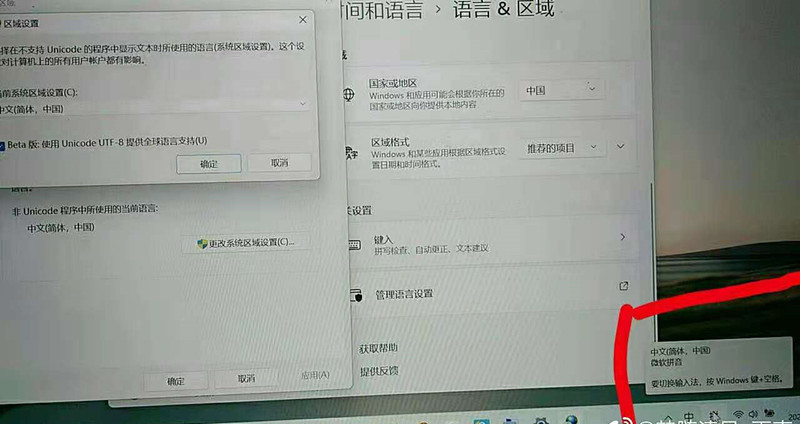| Win11无法切换输入法打不出中文怎么办? | 您所在的位置:网站首页 › win11怎么禁用输入法切换 › Win11无法切换输入法打不出中文怎么办? |
Win11无法切换输入法打不出中文怎么办?
|
当前位置:系统之家 > 系统教程 > Win11无法切换输入法打不出中文怎么办
Win11无法切换输入法打不出中文怎么办?
时间:2021-11-08 13:50:16 作者:木子 来源:系统之家 1. 扫描二维码随时看资讯 2. 请使用手机浏览器访问: https://m.xitongzhijia.net/xtjc/20211108/232112.html 手机查看 评论 反馈  网盘下载
Ghost Win11 64位最新专业版 V2022.07
网盘下载
Ghost Win11 64位最新专业版 V2022.07
大小:5.47 GB类别:Windows 11系统 最近有Win11系统的用户反应,他的电脑系统无法输入中文,输入法无法切换,不知道怎么解决,小编提供一个解决方法,亲测有效,你也可以来试试看,希望对你有帮助。 Win11无法切换输入法打不出中文解决方法: 第一步:顺序操作——设置-时间和语言;
第二步:下拉菜单,找到——相关设置-管理语言设置,点击进入区域-管理设置页面;
第三步:点击“更改系统区域设置”,进入区域设置选项;
第四步:设置系统区域并勾选Beta版支持选项。
在执行如上步骤后,状态下方即刻出现输入法图标,即可实现原windows8\10的输入法切换方式,前提是已经先添加了中文输入法哈!
这样,就可以实现windows11输入法中英文切换功能了。 标签 win11教程Win11怎么升级?Win10升级Win11系统教程 下一篇 > Win11系统怎么设置虚拟内存?Win11虚拟内存设置多少? 相关教程 Win11无法默认蓝牙耳机输出声音怎么办 Win11最新版本如何下载-最新版Win11系统下载... Windows11屏幕放大缩小的4种调整方法-【一看... Windows11电脑设置全屏模式的方法-【详解】 Win11电脑时区设置中国的怎么设置-【图文】 精简版Win11下载-Win11精简版合集 Win11安装KB5037853更新失败/任务栏闪烁/无响... Win11微软商店提示无法安装此应用程序怎么办 Win11如何在安全中心添加排除项 Win11锁屏界面Windows聚焦不更新图片怎么办
Win11打开方式选择其他应用没反应怎么办?【有效解决】 
Win11自带屏幕录制怎么打开?Win11打开自带的屏幕录制功能方法 
Win11 23H2和22H2哪个更稳定?选哪个版本好? 
Win11如何关闭了解此图片?Win11关闭了解此图片的方法 发表评论共0条  没有更多评论了
没有更多评论了
评论就这些咯,让大家也知道你的独特见解 立即评论以上留言仅代表用户个人观点,不代表系统之家立场 |
【本文地址】
公司简介
联系我们